-
电脑公司 ghost win7 纯净版系统安装方法
- 2016-10-03 07:02:35 来源:windows10系统之家 作者:爱win10
有不少的网友问小编关于 电脑公司 ghost win7 纯净版?其实 电脑公司 ghost win7 纯净版是一个破解开发的电脑操作系统,系统不携带任何附属软件。全自动无人值守安装,采用万能GHOST技术,安装系统过程只需5-8分钟,适合新旧各种机型。下面就让系统之家小编给大家介绍关于win7纯净版系统安装方法。
1、把制作好并存有win7系统iso镜像文件的u启动u盘启动盘插在电脑usb接口上,接着重启电脑,在出现开机画面时使用一键u盘启动快捷键的方法进入到启动项选择窗口,选择u盘启动进入u启动主菜单界面,再选择【02】运行u启动win8pe防蓝屏选项,按回车键确认选择,如下图所示:

电脑公司 ghost win7 纯净版系统安装方法图1
2、进入到win8pe系统后,双击打开u启动pe装机工具,然后展开工具主窗口界面的下拉菜单,选择u盘中的win7系统iso镜像文件,如下图所示:

电脑公司 ghost win7 纯净版系统安装方法图2
3、u启动pe装机工具会自动加载gho文件,单击选择c盘为系统盘,点击“确定”按钮即可,如下图所示:

电脑公司 ghost win7 纯净版系统安装方法图3
4、随即在弹出的提示窗口中,点击“是”按钮继续,如下图所示:
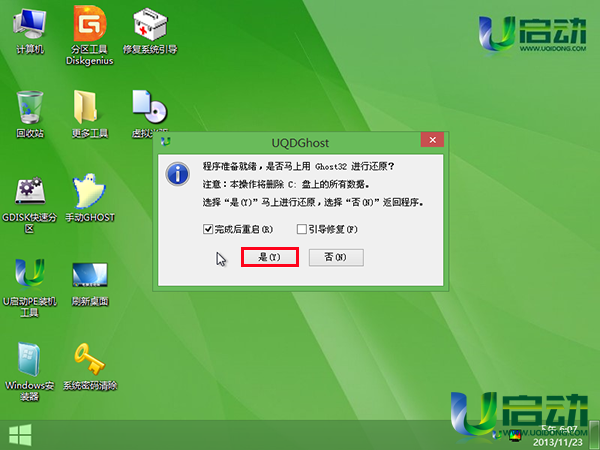
电脑公司 ghost win7 纯净版系统安装方法图4
5、然后耐心等待系统文件释放完成即可,如下图所示:

电脑公司 ghost win7 纯净版系统安装方法图5
6、系统文件释放完成后,自动重启电脑,并完成后续安装程序,如下图所示:

电脑公司 ghost win7 纯净版系统安装方法图6
关于 电脑公司 ghost win7 纯净版系统安装方法到这里就全部结束了, 电脑公司 ghost win7 纯净版系统安装方法是不是非常简单呢?只要在电脑是上轻轻点击几下就可以完全实现安装系统,整个过程只要短短的几十分钟,在这期间你可以泡壶茶慢慢等待安装过程。
猜您喜欢
- 雨林木风系统安装方法2017-04-28
- 手把手教你win10怎么同步时间操作..2016-09-28
- 联想笔记本怎么进入安全模式,小编告诉..2017-11-21
- 常用的电脑快捷键有哪些2020-11-10
- 结束进程快捷键是哪三个2020-07-27
- 如何查看电脑配置2016-07-14
相关推荐
- 无需激活密钥windows7激活方法.. 2022-09-03
- 小编告诉你dos命令进入和退出d盘的方.. 2019-01-22
- 萝卜家园win10镜像下载 2017-02-03
- 物理地址,小编告诉你怎么查看电脑物理.. 2018-06-01
- 最好的电脑公司ghost win7 sp1安装方.. 2016-09-18
- win10 32位专业版最新下载 2017-01-06





 系统之家一键重装
系统之家一键重装
 小白重装win10
小白重装win10
 雨林木风Ghost win8 64位专业版下载v201809
雨林木风Ghost win8 64位专业版下载v201809 雨林木风win10 64位 免激活优良光速版v2023.04
雨林木风win10 64位 免激活优良光速版v2023.04 雨林木风Ghost Windows XP SP3 中文版系统下载 v20.04
雨林木风Ghost Windows XP SP3 中文版系统下载 v20.04 谷歌浏览器44.0版本 v44.0.2403.157绿色版(32/64位)
谷歌浏览器44.0版本 v44.0.2403.157绿色版(32/64位) 寰宇浏览器 v56.1.6.6官方版
寰宇浏览器 v56.1.6.6官方版 gt游戏浏览器
gt游戏浏览器 雨林木风ghos
雨林木风ghos FotoMix V9.2
FotoMix V9.2 e影浏览器 v2
e影浏览器 v2 图片处理器Ph
图片处理器Ph 桔子浏览器 v
桔子浏览器 v ACDSee v15.2
ACDSee v15.2 windows之家G
windows之家G 雨林木风Ghos
雨林木风Ghos 小白系统Win8
小白系统Win8 粤公网安备 44130202001061号
粤公网安备 44130202001061号